In diesem Beitrag erfahren Sie, wie Sie die Vorschaufunktion nutzen können.
Voraussetzungen:
- vorhandener Account in unserem System
Anleitung:
Sie haben die Möglichkeit, sich die Vorschau für Ihre Dokumente entweder in der Übersicht oder in der Detailansicht anzeigen zu lassen.
Um die Vorschau für Ihre Dokumente zu aktivieren/deaktivieren, gehen Sie wie folgt vor:
Klicken Sie in der Übersicht auf den ''Vorschau''-Button, um die Vorschau zu aktivieren/deaktivieren.
Wenn die Vorschau in der Übersicht aktiviert ist, wird die Vorschau im Großformat angezeigt und in der Detailansicht ausgeblendet.
Wenn die Vorschau in der Detailansicht aktiviert ist, wird die Vorschau in der Detailansicht in einem kleinen Fenster angezeigt.
Mit der Vorschau-Funktion können Sie in das Bild hinein- und herauszoomen, das Bild an die Breite anpassen, die Seiten drehen und die Einstellungen speichern.
Sie können das Dokument unter dem "Download"-Button als Original, PDF, CSV, Text oder E-Mail herunterladen.
Unter dem Informations-Button finden Sie die GUID-Nummer, diese dient zur Identifikation des Dokuments.
Diese GUID-ID ist für den Support wichtig, da diese zur Ermittlung der Ursache und Lösung Ihres Anliegens benötigt wird. Bitte teilen Sie bei jedem Anliegen die GUID-ID mit unserem Support.
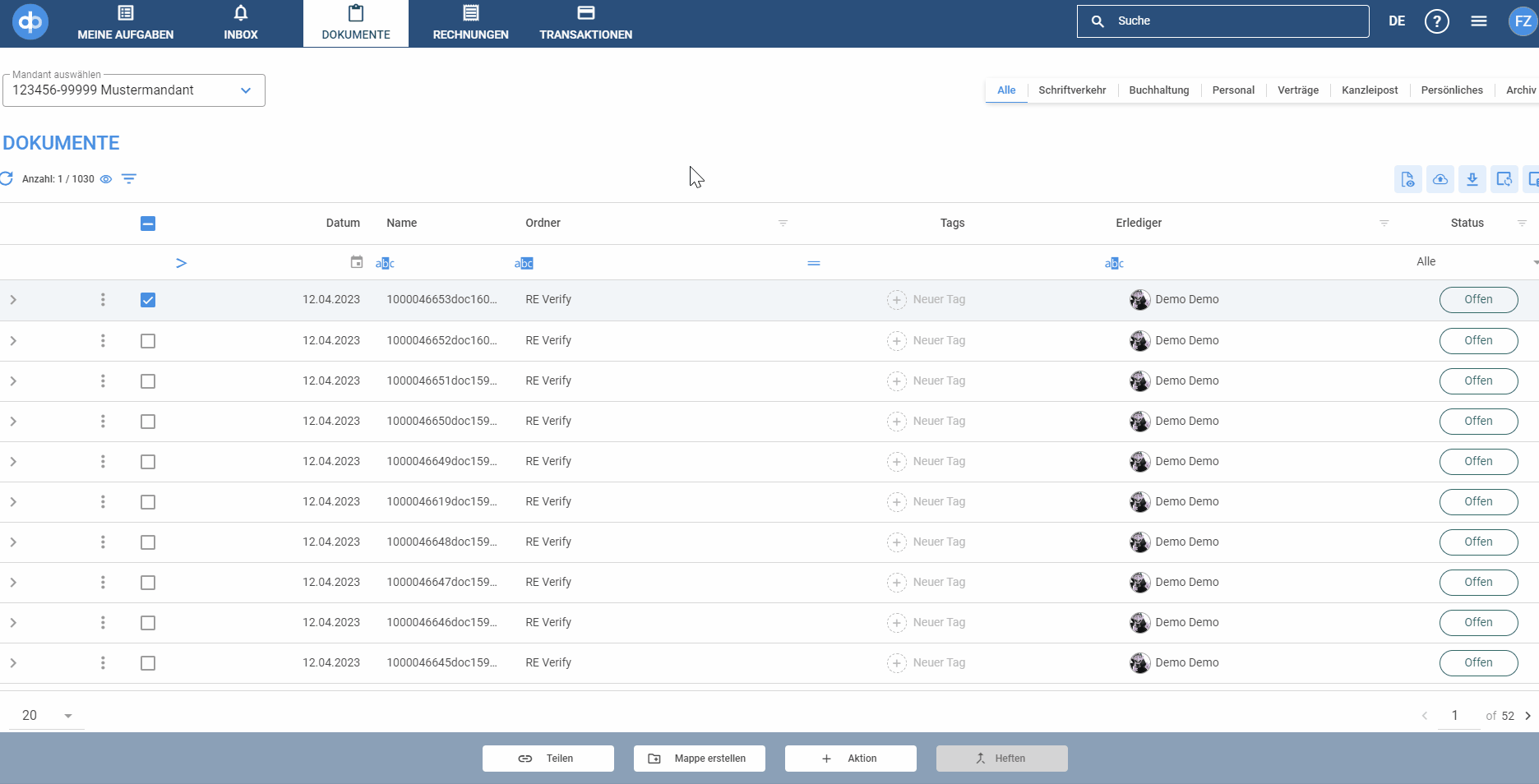
Nächste Schritte:
Brauchen Sie Hilfe?
Haben Sie weitere Fragen, wie Sie am besten mit digitastic starten? Schauen Sie sich diese Infomaterialien an:
- Lesen Sie weitere Artikel hier. Diese enthalten eine ausführliche Sammlung an nützlichen Informationen.
- Fragen Sie in unserem Live-Chat, um schnelle Antworten oder ein persönliches Onboarding zu erhalten.
- Aber es gibt noch viel mehr! Sehen Sie sich alle Cloud & Pay oder Connect Funktionen an.


